Artikel ini diproduksi dengan menggunakan Penerjemahan Mesin.
Cara menautkan percakapan email ke item Pipedrive
Menjaga percakapan email Anda terhubung dengan deals, leads atau projects yang tepat membantu Anda tetap teratur dan memastikan setiap interaksi mudah ditemukan. Ketika email terhubung ke item yang tepat, Anda dapat melacak riwayat komunikasi, mengelola tindak lanjut, dan memajukan deals dengan lebih sedikit usaha.
Jika Anda menggunakan sinkronisasi email atau Smart Bcc, Pipedrive secara otomatis menghubungkan email ke item berdasarkan alamat email pengirim atau penerima. Anda juga dapat menghubungkan email secara manual jika Anda ingin kontrol lebih atas di mana percakapan muncul.
Menghubungkan percakapan email ke item
Anda dapat menautkan email ke deal, lead, atau proyek dengan dua cara – secara otomatis atau manual.
Penautan otomatis
Untuk mengatur penautan otomatis, buka menu akun di pojok kanan atas akun Pipedrive Anda dan pergi ke Preferensi pribadi > Sinkronisasi email.
Untuk akun pribadi, pergi ke Pengaturan Umum > Pengaturan Lanjutan dan alihkan opsi di bawah penautan otomatis.
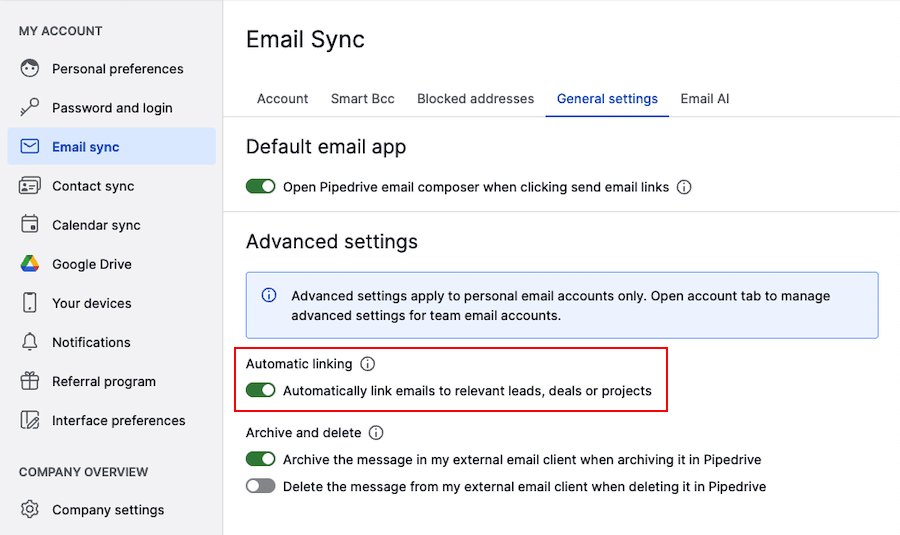
Untuk akun tim, Anda dapat mengaktifkan pengaturan penautan otomatis di bawah Akun > Pengaturan Lanjutan.
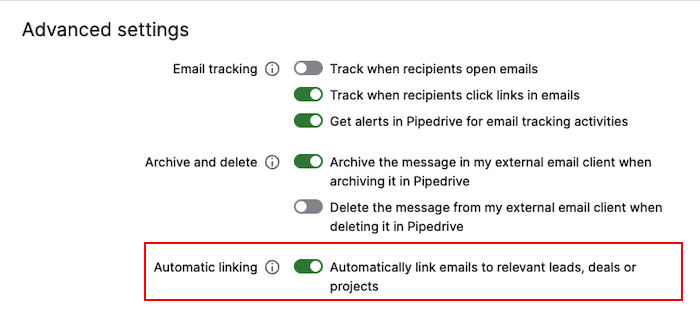
Setelah diaktifkan, percakapan email akan menautkan secara otomatis ke deal, lead, atau proyek yang terkait dengan orang kontak. Jika orang tersebut terkait dengan sebuah organisasi, percakapan juga akan menautkan ke organisasi.
Penautan otomatis tidak selalu bekerja dalam semua kasus. Berikut beberapa skenario di mana email tidak akan menautkan secara otomatis:
| Skenario | Apakah akan menautkan secara otomatis? | Mengapa? |
|---|---|---|
Orang kontak memiliki lebih dari satu deal, lead, atau proyek terbuka |
Tidak |
Pipedrive tidak dapat mengidentifikasi item yang benar |
Status deal adalah menang, kalah atau dihapus |
Tidak |
Hanya item yang terbuka yang ditautkan |
Rangkaian email memiliki lebih dari dua penerima dan tidak ada yang memiliki deal, lead, atau proyek terbuka |
Tidak |
Tidak ada item aktif untuk ditautkan |
Email dikirim atau diterima sebelum deal, lead, atau proyek dibuat |
Tidak |
Email tidak ditautkan secara retroaktif |
Opsi penautan manual
Jika email Anda tidak menautkan secara otomatis, Anda dapat menautkan percakapan secara manual ke deal, lead, atau proyek dari beberapa area di Pipedrive. Langkahnya sedikit berbeda tergantung tempat Anda bekerja.
Dari Sales Inbox
Anda dapat menautkan percakapan email satu per satu atau secara massal.
Untuk menautkan satu percakapan:
- Arahkan kursor ke baris subjek dan klik “Link item”
- Pilih dari saran atau cari deal, lead, atau proyek tertentu
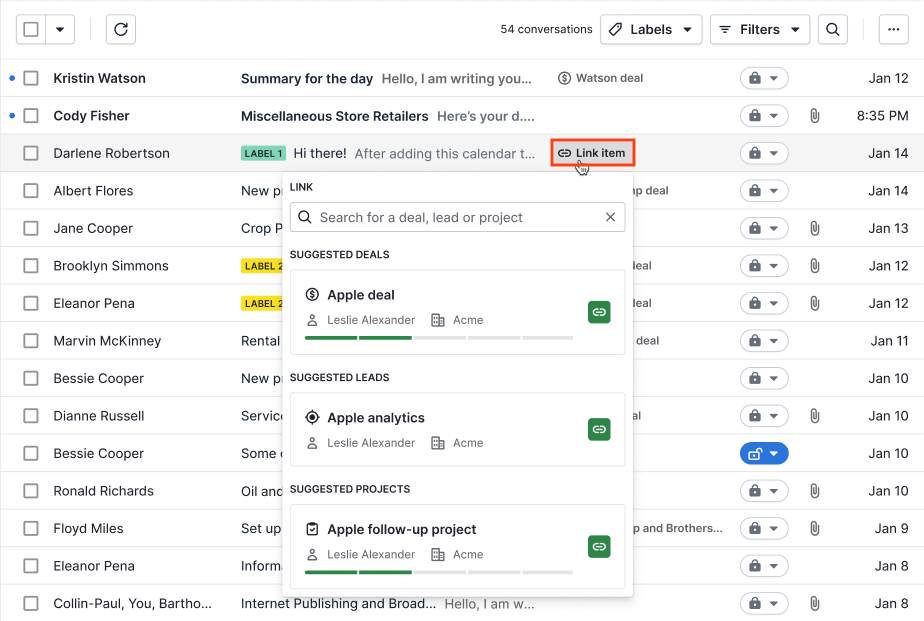
Untuk menautkan percakapan secara massal:
- Pilih kotak centang di samping percakapan email yang ingin Anda tautkan
- Klik “Link conversations”
- Pilih dari saran atau cari deal, lead, atau proyek tertentu
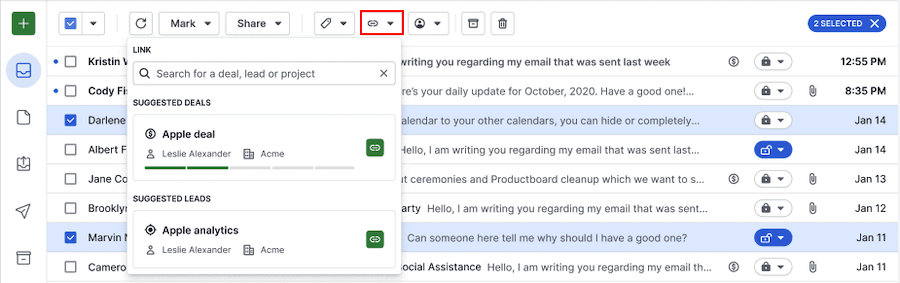
Setelah Anda mengonfirmasi item, Anda akan melihat semua percakapan email yang dipilih berhasil ditautkan.
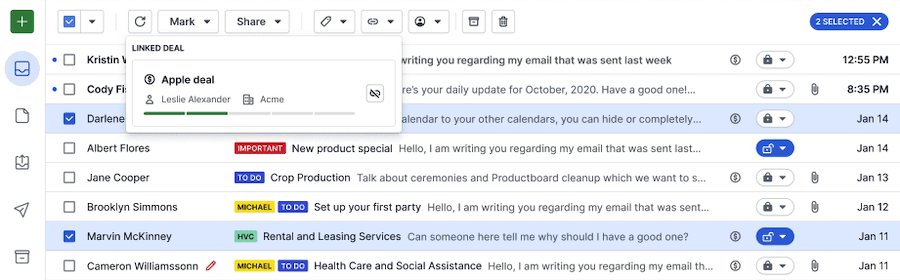
Dari tampilan percakapan
Jika Anda ingin meninjau email sebelum menautkan, buka percakapan di Sales Inbox dan klik “Link to existing” untuk menautkan ke item.
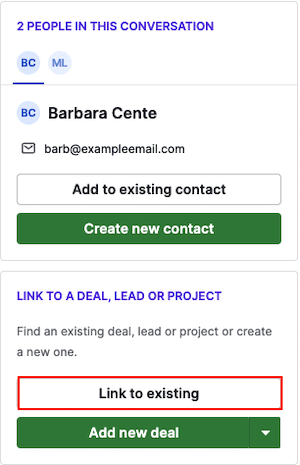
Dari tampilan detail
Anda juga dapat menautkan percakapan langsung dari tampilan detail item.
- Buka deal, lead, orang, organisasi, atau proyek
- Di bagian riwayat, temukan percakapan email dan klik “Link item”
- Pilih dari saran atau cari deal, lead, atau proyek tertentu
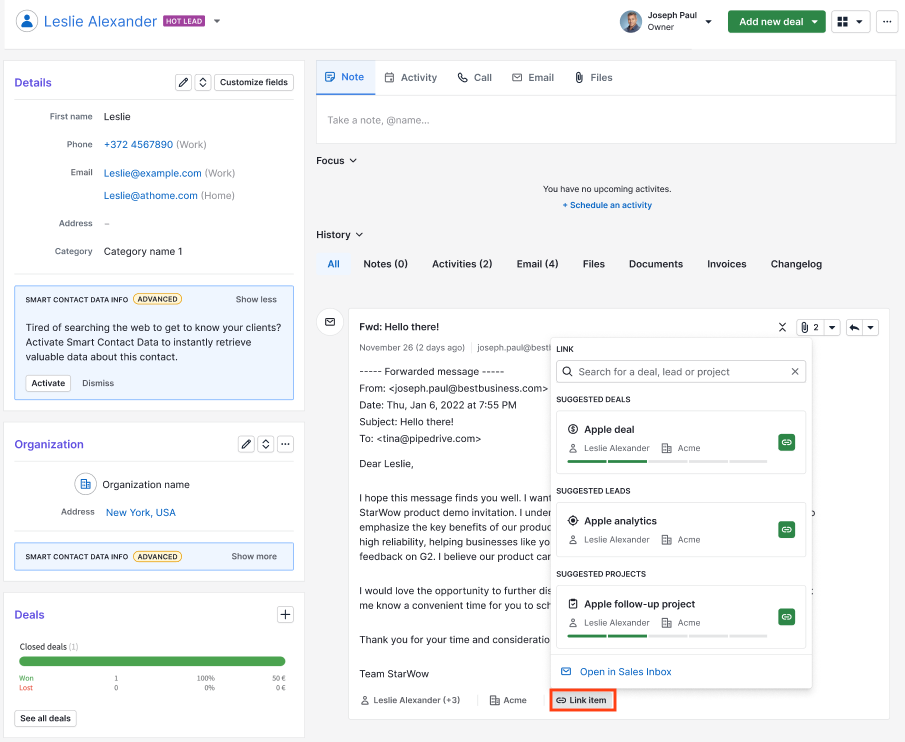
Pertanyaan yang Sering Diajukan
Bisakah saya menautkan atau memutus tautan satu pesan dalam percakapan?
Tidak, pesan tunggal dalam percakapan tidak dapat ditautkan atau dilepaskan secara terpisah. Penautan dan pelepasan berlaku untuk seluruh percakapan email.
Bisakah saya menautkan satu percakapan email ke beberapa kesepakatan?
Untuk menautkan thread email yang sama ke beberapa kesepakatan, Anda dapat menggandakan email dengan meneruskannya ke alamat Smart Bcc Anda lalu menautkan email hasil gandaan itu ke kesepakatan lain.
Bisakah saya memisahkan percakapan menjadi pesan-pesan terpisah?
Tidak, percakapan yang sudah dikelompokkan bersama tidak bisa dipisahkan menjadi pesan-pesan terpisah.
Namun, Anda dapat menggandakan email dengan meneruskannya ke alamat Smart Bcc Anda.
Bagaimana percakapan email ditautkan ke orang dan organisasi?
Percakapan email terhubung ke orang jika penerima terdaftar sebagai kontak di Pipedrive, dan ke organisasi jika kontak tersebut terkait dengan sebuah organisasi.
Untuk penautan percakapan otomatis yang mulus, pastikan penerima terhubung ke kontak dan organisasi yang benar.
Apakah artikel ini berguna?
Ya
Tidak